Ricerca e sostituzione in GridWeb
Lavorare con Ricerca/Sostituzione
La finestra di dialogo Ricerca/Sostituzione
Ci sono due modi per aprire la finestra di dialogo Ricerca/Sostituzione:
-
Quando il controllo è attivo, premere CTRL+F per aprire la finestra di dialogo, o premere il tasto CTRL+R per aprire la finestra di dialogo con il pulsante Sostituisci abilitato.
-
Spostare il cursore nell’area della cella nella scheda, quindi fare clic con il pulsante destro del mouse. Selezionare Ricerca o Sostituisci dal menu.
Selezione di Ricerca
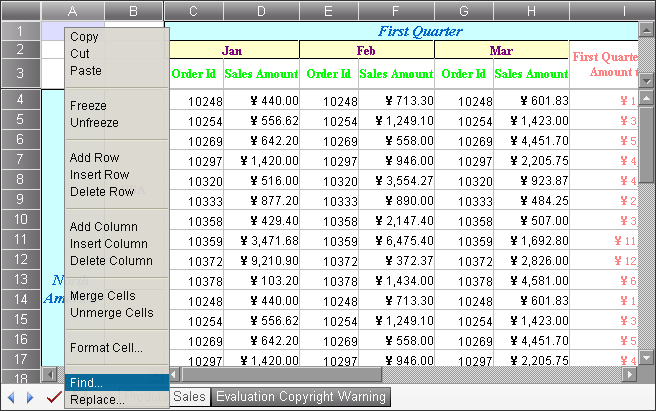
Viene visualizzata una finestra di dialogo di stile.
La finestra di dialogo Ricerca/Sostituzione
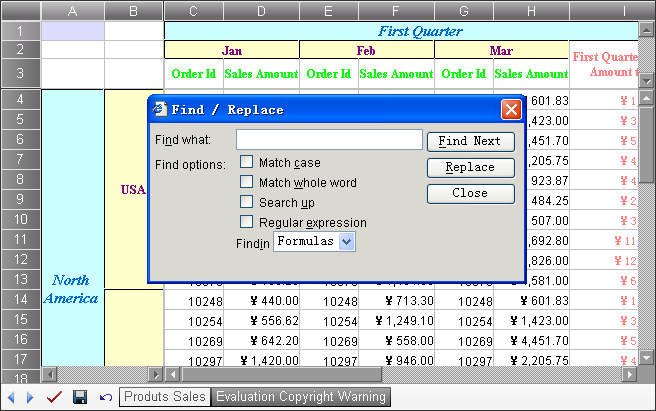
Usando Trova
Per cercare:
- Apri la finestra Trova/Sostituisci.
- Digita la stringa che vuoi cercare nel campo Cerca.
- Fai clic su Trova Avanti per cercare.
La prossima cella che corrisponde alla tua condizione di ricerca viene evidenziata.
Opzioni di Ricerca
Ci sono alcune opzioni di ricerca che puoi personalizzare nella finestra di dialogo. La tabella sottostante le elenca.
| No. | Nome dell’Opzione | Descrizione |
|---|---|---|
| 1 | Corrispondenza maiuscole/minuscole | Indica se utilizzare il maiuscolo/minuscolo nella ricerca. |
| 2 | Corrispondenza parola intera | Indica se corrispondere alla parola intera nella ricerca. |
| 3 | Ricerca in su | Indica se la ricerca verrà effettuata dall’alto verso il basso. |
| 4 | Espressione regolare | Quando selezionato, il controllo tratterà la stringa nel campo di testo Trova come espressione regolare nel processo di ricerca. |
| 5 | Trova in Formule/Valori | Quando vengono selezionate le Formule, il controllo corrisponderà alla formula o al valore non formattato delle celle se la formula o il valore non formattato è presente. Quando vengono selezionati i Valori, il controllo corrisponderà solo al valore visualizzato delle celle. |
Usando Sostituisci
Per sostituire testo o valori:
- Apri la finestra di dialogo Trova/Sostituisci premendo CTRL+F, o seleziona fare clic con il pulsante destro del mouse su una cella e poi seleziona Trova prima di fare clic su Sostituisci.
- Digita la stringa di sostituzione nel campo Sostituisci con.
- Fai clic su Sostituisci.
Per sostituire il testo:
- Apri la finestra di dialogo.
- Inserisci il testo da cercare nel campo Trova cosa, e il testo con cui sostituirlo nel campo Sostituisci con.
- Sostituisci una singola occorrenza facendo clic su Trova successivo seguito da Sostituisci.
- Se sei sicuro del contenuto del foglio di lavoro, fai clic su Sostituisci tutto.